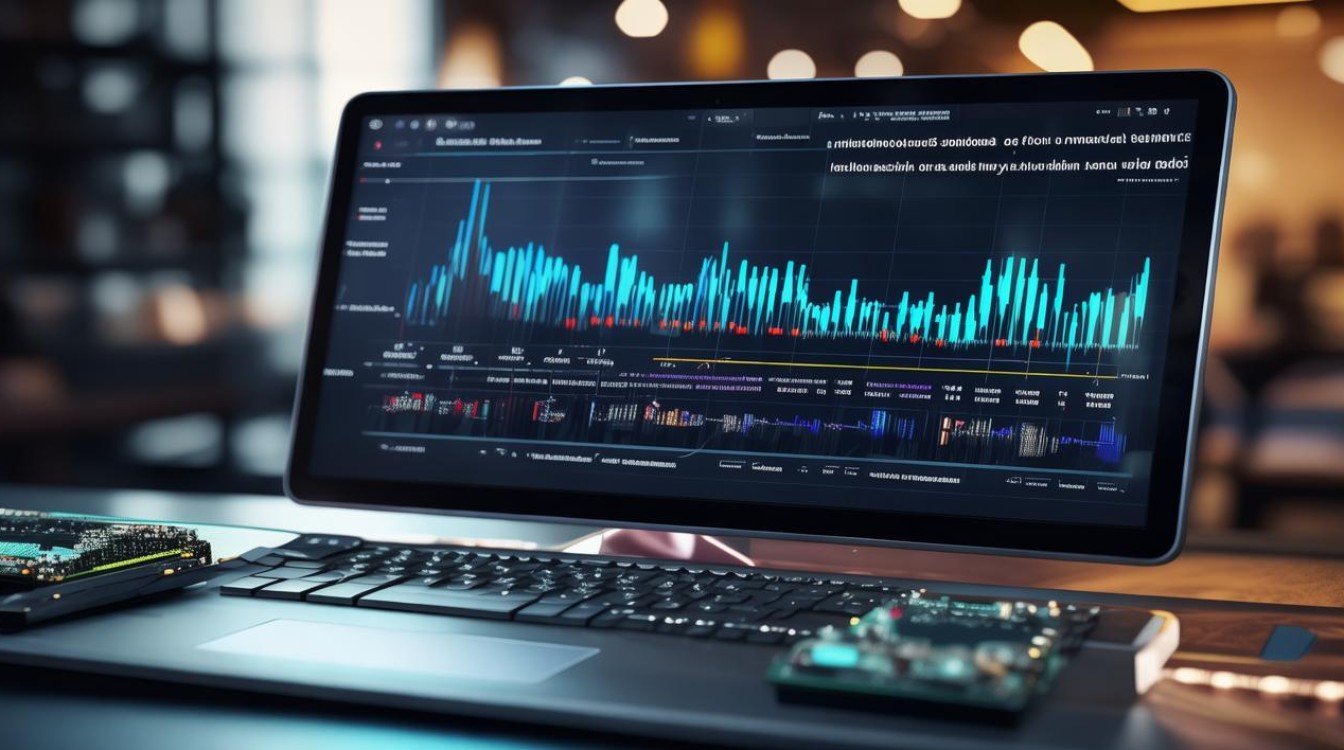昂达h110主板安装
shiwaishuzidu 2025年4月15日 02:22:05 主板 12
安装昂达H110主板的步骤如下:将主板放入机箱,对准螺丝孔固定;连接CPU、内存、显卡等组件;连接电源线和数据线;检查连接无误后,合上机箱盖。
昂达H110主板是一款基于Intel H110芯片组设计的主板,支持LGA1151接口的第六代和第七代Intel Core处理器,以下是详细的安装步骤:

准备工作
-
工具和材料
- 螺丝刀:准备一套十字螺丝刀和一字螺丝刀,用于拆卸和安装各种螺丝。
- 防静电手环:为了防止静电损坏电子元件,建议佩戴防静电手环。
- 硅脂:用于在CPU上涂抹,以提高散热效果。
- 其他工具:如镊子、尖嘴钳等,以备不时之需。
-
硬件检查
- CPU:确保你拥有一个适用于LGA1151接口的Intel第六代或第七代Core处理器。
- 内存:准备兼容DDR4的内存条,昂达H110主板通常有2个DDR4 DIMM插槽,最大支持32GB内存。
- 显卡:如果你使用独立显卡,请确保其与主板的PCI-E插槽兼容。
- 硬盘:准备好SATA硬盘或固态硬盘,并确保有相应的数据线和电源线。
- 散热器:选择一个适合你CPU的散热器,并确保有必要的安装硬件和接口。
安装步骤
-
安装CPU
- 打开CPU插槽:将主板上的CPU插槽旁的杠杆轻轻抬起,打开CPU插槽。
- 插入CPU:小心地将CPU对准插槽上的标记,轻轻放入插槽中,确保CPU完全插入且平整。
- 关闭CPU插槽:将杠杆轻轻放下,固定CPU。
-
安装散热器
- 涂抹硅脂:在CPU表面均匀涂抹一层薄薄的硅脂,以提高散热效果。
- 安装散热器:将散热器对准主板上的安装孔位,使用螺丝固定散热器,确保散热器与CPU接触良好。
-
安装内存

- 打开内存插槽:将内存插槽旁的卡扣轻轻向外掰开。
- 插入内存:将内存条对准插槽上的缺口,垂直插入插槽中,直到听到“咔嚓”一声,表明内存已锁定。
- 关闭内存插槽:将卡扣轻轻扳回原位,固定内存条。
-
安装显卡(可选)
- 打开PCI-E插槽:将主板上的PCI-E插槽对应的挡板取下。
- 插入显卡:将显卡对准PCI-E插槽,轻轻插入插槽中,直到显卡完全插入且金手指部分与插槽接触良好。
- 固定显卡:使用螺丝将显卡固定在机箱上,确保显卡稳固不晃动。
-
连接硬盘和光驱(如有)
- 连接数据线:将SATA数据线的一端连接到硬盘或光驱上,另一端连接到主板上的SATA接口。
- 连接电源线:将SATA电源线的一端连接到硬盘或光驱上,另一端连接到主板或电源上的SATA电源接口。
-
连接电源线
- 主板电源线:将24针ATX电源线插入主板上的相应接口。
- CPU供电线:将4针或8针的CPU供电线插入主板上的CPU供电接口。
- 其他电源线:根据需要连接其他电源线,如SATA电源线、PCI-E电源线等。
-
安装机箱和散热风扇
- 安装机箱:将主板放入机箱内,对齐螺丝孔位,使用螺丝固定主板。
- 安装散热风扇:根据需要安装机箱风扇,提高机箱内的散热效果。
-
连接显示器和外设

- 连接显示器:将显示器的数据线连接到显卡或主板上的显示接口上。
- 连接外设:连接键盘、鼠标、音响等外设。
-
连接网络和音频设备
- 网络设备:如果你使用有线网络,将网线插入主板上的网络接口,如果使用无线网络,请确保无线网卡已正确安装并驱动。
- 音频设备:将音频线连接到主板上的音频接口上。
-
启动电脑并安装系统
- 启动电脑:连接电源线,按下电源按钮启动电脑。
- 进入BIOS设置:在启动过程中按下相应的键(通常是Del键)进入BIOS设置界面,检查并确认硬件配置是否正确。
- 安装操作系统:使用U盘或光盘启动盘安装操作系统,按照提示完成操作系统的安装和配置。
注意事项
- 静电防护:在安装过程中务必佩戴防静电手环,以防止静电损坏电子元件。
- 轻拿轻放:在安装过程中要轻拿轻放,避免用力过猛导致元件损坏。
- 正确安装方向:在安装CPU、内存、显卡等硬件时,要确保正确的安装方向,避免插反或插错。
- 散热问题:确保散热器与CPU接触良好,并定期清理灰尘以提高散热效果。
- 驱动程序安装:在安装完硬件后,需要安装相应的驱动程序以确保硬件正常工作。
通过以上步骤,你应该能够成功安装昂达H110主板并组装一台完整的电脑,如果在安装过程中遇到任何问题,建议参考主板说明书或寻求专业人士的帮助。